
इंस्टाग्राम दुनिया के सबसे लोकप्रिय सोशल नेटवर्क में से एक है। सोशल नेटवर्क पर हर दिन लाखों यूजर्स अपने अकाउंट में फोटो अपलोड करते हैं। कुछ मौकों पर हमने अपने खाते में एक तस्वीर संग्रहीत की है क्योंकि हम इसे नहीं देखना चाहते हैं, लेकिन फिर हम अपना विचार बदल देते हैं। इन मामलों में यह अच्छा है जानिए इंस्टाग्राम फोटोज को कैसे अनआर्काइव करें, जिसके बारे में हम आगे बात करेंगे।
इंस्टाग्राम हमें तस्वीरों को आर्काइव और अनआर्काइव करने की क्षमता देता है। तो यह जानना अच्छा है कि इन कार्यों का उपयोग कैसे किया जा सकता है और वे किस लिए हैं। इस प्रकार, यदि किसी अवसर पर हम उनमें से किसी का भी उपयोग करने जा रहे हैं, तो हम अपने इंस्टाग्राम अकाउंट में ऐसा करने में सक्षम होने के लिए उन चरणों को जानेंगे जिनका पालन करना होगा। आप देखेंगे कि यह कुछ आसान है।
हम आपको संग्रह और अनारकली कार्यों के बारे में अधिक बताने जा रहे हैं और सोशल नेटवर्क पर हमारे खाते में उनके साथ क्या किया जा सकता है। हो सकता है कि किसी अवसर पर आपने उनमें से कुछ का उपयोग किया हो, लेकिन सोशल नेटवर्क में कम अनुभव वाले लोगों के लिए, यह निश्चित रूप से एक अच्छी मदद है। तो आप जानते हैं कि प्रत्येक मामले में क्या करना है, उनमें से प्रत्येक का उपयोग करने के लिए अनुसरण करने के चरण।

Instagram पर फ़ोटो संग्रह और संग्रह से मुक्त करें
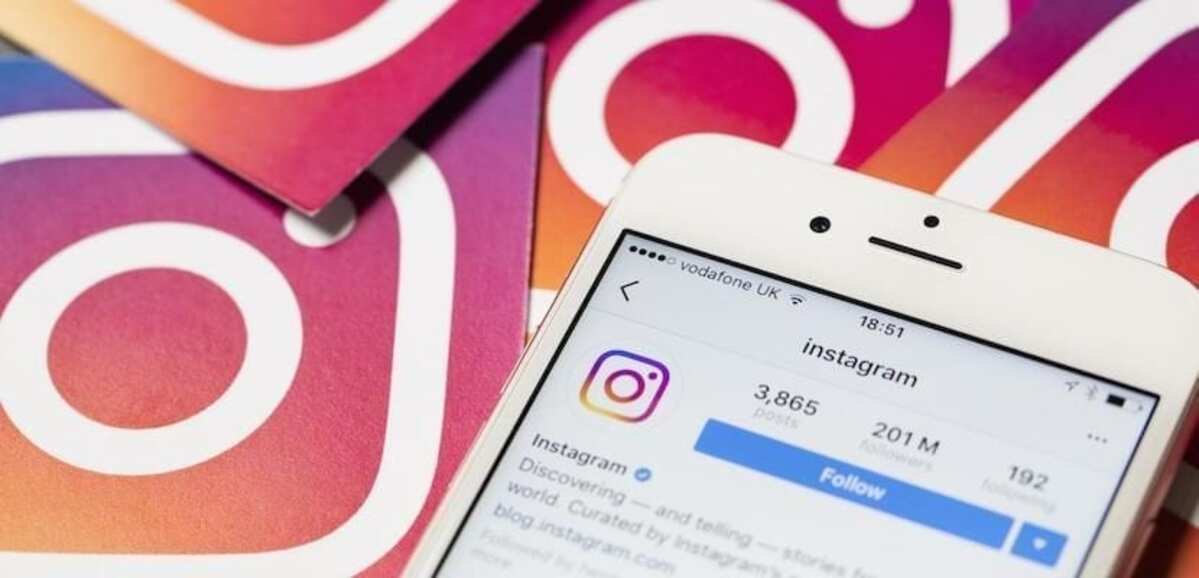
इंस्टाग्राम पर आर्काइव फीचर काफी समय से मौजूद है। जब हम इसका उपयोग करते हैं, तो सोशल नेटवर्क पर हमारे खाते में अपलोड किए गए किसी भी प्रकाशन को संग्रहीत किया जाता है। इस का मतलब है कि उक्त तस्वीर अब लोगों को दिखाई नहीं दे रही है जो Instagram पर हमारी प्रोफ़ाइल दर्ज करते हैं, लेकिन वास्तव में इसे हटाया नहीं गया है। चूंकि यह फ़ाइल टैब में होता है, जो एक ऐसा टैब है जिस तक केवल हमारे पास पहुंच होती है। इसमें वे सभी प्रकाशन हैं जिन्हें हमने संग्रहीत किया है।
किसी पोस्ट को आर्काइव करने का अर्थ है कि अन्य लोग उसे अब नहीं देख सकते हैं, लेकिन इसका मतलब यह नहीं है कि इसे स्थायी रूप से हटा दिया गया है सामाजिक नेटवर्क के। यह एक फ़ंक्शन है जिसका उपयोग इन अवसरों में किया जाता है जिसमें एक तस्वीर या प्रकाशन होता है जिसे आप अस्थायी रूप से नहीं देखना चाहते हैं, उदाहरण के लिए, लेकिन आप इसे हटाना भी नहीं चाहते हैं। यदि आप पूरी तरह से सुनिश्चित नहीं हैं कि किसी फ़ोटो का क्या करना है, तो आप फ़ोटो को संग्रहीत कर सकते हैं और वह चली गई है, लेकिन यदि हम चाहें तो यह अभी भी हमारे लिए उपलब्ध है। हम इसे जब चाहें आर्काइव में देख सकते हैं।
दूसरी ओर हमारे पास अनारकली फ़ंक्शन भी है. जब हम Instagram पर किसी फ़ोटो को अनआर्काइव करते हैं तो हम इस फ़ोटो को फिर से अपने खाते में उपलब्ध करा रहे हैं, जिससे यह फिर से दिखाई दे रही है। तो जो लोग सोशल नेटवर्क पर हमारी प्रोफाइल में प्रवेश करते हैं, वे उस फोटो को फिर से देख पाएंगे, जैसा कि पहले हुआ करता था। यह कुछ ऐसा है जो हम करने जा रहे हैं यदि हमें लगता है कि यह तस्वीर हमारे इंस्टाग्राम अकाउंट पर फिर से दिखाई जानी चाहिए। यह किसी भी प्रकाशन के साथ किया जा सकता है जिसे हमने पहले अपने खाते में संग्रहीत किया है, जिसे हम इस संग्रहीत टैब में देखेंगे। चाहे फोटो हो या वीडियो, फीचर को दोनों के साथ इस्तेमाल किया जा सकता है।

इंस्टाग्राम पर पोस्ट कैसे आर्काइव करें

एक समय हो सकता है जब हम उस पोस्ट को आर्काइव करना चाहते हैं जो हमारे पास Instagram पर है. हमें यकीन नहीं है कि हम इसे हटाना चाहते हैं, लेकिन हम जानते हैं कि फिलहाल हम नहीं चाहते कि यह सोशल नेटवर्क पर हमारे खाते में दिखाई दे। इन मामलों में हम उस फ़ोटो या वीडियो को संग्रहीत करने का निर्णय लेने जा रहे हैं जिसे हमने अपलोड किया है (सोशल नेटवर्क हमें इसे दोनों के साथ करने की अनुमति देता है)। इसका मतलब है कि हमें एंड्रॉइड ऐप में कुछ चरणों का पालन करना होगा। सौभाग्य से, यह वास्तव में कुछ आसान कदम हैं। यही करना है:
- अपने फोन पर इंस्टाग्राम खोलें।
- ऐप में अपना प्रोफाइल खोलने के लिए अपनी प्रोफाइल पिक्चर पर टैप करें।
- अपने खाते में वह फ़ोटो या पोस्ट ढूंढें जिसे आप संग्रहीत करना चाहते हैं।
- इस काम पर लग जाओ।
- स्क्रीन के ऊपर दाईं ओर तीन वर्टिकल डॉट्स पर क्लिक करें।
- उक्त मेनू में दिखाई देने वाले फ़ाइल या संग्रह विकल्प का चयन करें।
- पोस्ट को आर्काइव कर दिया गया है.
यदि आपके खाते में एक से अधिक पोस्ट हैं जिन्हें आप संग्रहित करना चाहते हैं, आप उन सभी के साथ एक ही प्रक्रिया को अंजाम देने में सक्षम होंगे. वे हर समय एक जैसे चरण होते हैं और आप इसे अपने Instagram खाते में मौजूद फ़ोटो और वीडियो दोनों के साथ कर सकते हैं। जब हम ऐसा करते हैं तो वे पोस्ट सीधे संग्रह में भेज दी जाती हैं। यह एक ऐसा खंड है जिस तक केवल हमारी पहुंच है, इसलिए बाकी लोगों के लिए जो हमारी प्रोफ़ाइल देखते हैं, वे फ़ोटो दिखाना बंद कर दिया जाता है, जैसे कि उन्हें प्रोफ़ाइल से पूरी तरह से हटा दिया गया हो। कोई भी अब टिप्पणी नहीं कर पाएगा या इसे पसंद नहीं कर पाएगा क्योंकि पोस्ट को अब छिपा दिया गया है।
इंस्टाग्राम फोटोज को कैसे अनआर्काइव करें

जब हमने तस्वीरें संग्रहीत की हैं और फिर हमने अपना विचार बदल दिया है और चाहते हैं कि उन्हें फिर से प्रोफ़ाइल पर दिखाया जाए, तो यह अनारकली फ़ंक्शन का उपयोग करने का समय है. बहुत से लोग नहीं जानते कि इंस्टाग्राम तस्वीरों को कैसे अनआर्काइव किया जाए, हालांकि यह वास्तव में सरल है। कुछ ही मिनटों में चरण पूरे हो जाएंगे, ताकि अंत में यह हटाई गई तस्वीर या पोस्ट सोशल नेटवर्क पर हमारे खाते में फिर से देखी जा सके। अगर हम अपने इंस्टाग्राम अकाउंट से तस्वीरों को अनआर्काइव करना चाहते हैं तो हमें जिन चरणों का पालन करना होगा, वे हैं:
- अपने एंड्रॉइड फोन पर इंस्टाग्राम खोलें।
- ऐप में प्रोफ़ाइल पर ले जाने के लिए अपने प्रोफ़ाइल चित्र पर क्लिक करें।
- स्क्रीन के ऊपर दाईं ओर तीन क्षैतिज पट्टियों पर क्लिक करें।
- दिखाई देने वाले मेनू से फ़ाइल का चयन करें।
- शीर्ष टैब में "पोस्ट या संदेश संग्रह" विकल्प चुनें। आपको स्क्रीन के शीर्ष पर फ़ंक्शन के नाम पर क्लिक करना होगा।
- उस पोस्ट पर जाएं जिसे आप अपनी प्रोफ़ाइल पर अनआर्काइव करना चाहते हैं।
- उस फोटो या पोस्ट पर तीन वर्टिकल डॉट्स आइकन पर टैप करें।
- "प्रोफाइल में फिर से दिखाएं" विकल्प चुनें।
- इस प्रक्रिया को दोहराएं यदि ऐसी और तस्वीरें हैं जिनके साथ आप ऐसा करना चाहते हैं।
ऐसा करने से ये फोटो या पोस्ट वे आपके Instagram प्रोफ़ाइल पर फिर से दिखाई देंगे. वे पहले स्थान पर नहीं दिखाई देंगे, लेकिन फिर से उसी स्थान पर दिखाए जाएंगे जहां वे थे, यानी सोशल नेटवर्क पर आपके खाते में उसी के प्रकाशन की मूल तिथि हर समय बनी रहती है। उदाहरण के लिए, आपकी प्रोफ़ाइल पर आने वाले बाकी लोग इन तस्वीरों को फिर से देख पाएंगे, इस पर टिप्पणी करने या इसे पसंद करने में सक्षम होंगे। उक्त पोस्ट के साथ सामान्य रूप से फिर से बातचीत करना संभव हो जाता है।
इंस्टाग्राम पोस्ट हटाएं

पोस्ट संग्रहित करना कुछ ऐसा है जिसे कई लोग प्रारंभिक चरण के रूप में देखते हैं एक पोस्ट को स्थायी रूप से हटाएं सामाजिक नेटवर्क के। हो सकता है कि आपने उस फ़ोटो को फिर से संग्रहीत नहीं किया हो, लेकिन कुछ समय बाद आप उसे अपनी प्रोफ़ाइल से निकालने का निर्णय लेते हैं. आप नहीं चाहते कि यह फ़ोटो आपकी प्रोफ़ाइल पर बनी रहे और लोग इसे देख सकें। इसलिए, हम इसे सोशल नेटवर्क से हटाने के लिए आगे बढ़ रहे हैं। इस मामले में पालन किए जाने वाले कदम इस प्रकार हैं:
- अपने फोन में इंस्टाग्राम ऐप खोलें।
- अपनी प्रोफ़ाइल खोलने के लिए अपने प्रोफ़ाइल चित्र पर क्लिक करें।
- वह पोस्ट ढूंढें जिसे आप अपनी प्रोफ़ाइल में हटाना चाहते हैं।
- इस काम पर लग जाओ।
- पोस्ट के ऊपर दाईं ओर तीन वर्टिकल डॉट्स पर क्लिक करें।
- स्क्रीन पर दिखाई देने वाले मेनू में, हटाने का विकल्प चुनें।
- आप चाहें तो इस प्रक्रिया को अन्य पोस्ट के साथ भी दोहराएं।
इंस्टाग्राम से उस फोटो या पोस्ट को डिलीट करने का मतलब है कि वह अकाउंट से हमेशा के लिए चली गई है। यह ऐसा कुछ नहीं है जिसे संग्रहीत किया जाता है और जिसे हम बाद में अनारक्षित कर सकते हैं, इसलिए यह कुछ ऐसा है जो हमें केवल उन तस्वीरों के साथ करना चाहिए जो हम वास्तव में सोशल नेटवर्क पर अपने खाते में नहीं रखना चाहते हैं।
फ़ाइल से हटाएं
हो सकता है कि हमने इंस्टाग्राम पर एक फोटो को आर्काइव किया हो और हमें यकीन है कि हम इसे अनआर्काइव नहीं करना चाहते हैं, लेकिन हम चाहते हैं उक्त फोटो को खाते से स्थायी रूप से हटा दें. यह कुछ ऐसा है जो सोशल नेटवर्क फ़ाइल से भी किया जा सकता है। इसलिए हमें पहले फोटो को अनआर्काइव नहीं करना पड़ेगा और फिर उसे डिलीट नहीं करना पड़ेगा। अगर फ़ाइल में ऐसी तस्वीरें हैं जिन्हें हम निश्चित रूप से हटाना चाहते हैं, तो हम इसे आसानी से कर सकते हैं। अनुसरण करने के लिए कदम वे हैं:
- अपने फोन पर इंस्टाग्राम खोलें।
- स्क्रीन के नीचे दाईं ओर अपने प्रोफ़ाइल चित्र पर टैप करें।
- स्क्रीन के ऊपर दाईं ओर तीन क्षैतिज पट्टियों पर क्लिक करें।
- आर्काइव पर जाएं।
- संदेशों या प्रकाशनों के संग्रह टैब पर जाएं।
- वह पोस्ट ढूंढें जिसे आप अपने Instagram खाते से हटाना चाहते हैं।
- इस काम पर लग जाओ।
- ऊपर दाईं ओर तीन वर्टिकल डॉट्स पर क्लिक करें।
- हटाएं विकल्प का चयन करें।
- यदि आप अपने खाते से और पोस्ट हटाना चाहते हैं तो इसे दोहराएं।